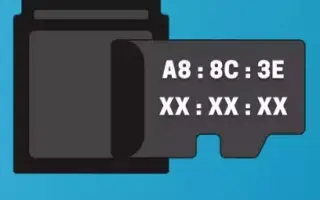Dit artikel is een installatiehandleiding met schermafbeeldingen die u kunnen helpen bij het controleren van uw MAC-adres in Windows 11.
Windows-gebruikers verwarren IP-adressen meestal met MAC-adressen. Beide zijn unieke identificatiecodes, maar ze verschillen sterk van elkaar. IP-adressen worden gebruikt voor globale identificatie, terwijl MAC-adressen worden gebruikt voor lokale aanduidingen.
Soms wilt u misschien het MAC-adres van uw Windows 11-pc weten. Het MAC-adres wordt aan de netwerkadapter gegeven wanneer het wordt gegenereerd en wordt gebruikt om netwerkapparaten op lokale schaal te identificeren. Eenmaal toegewezen, kan het MAC-adres niet meer worden gewijzigd.
Er kunnen veel redenen zijn om het MAC-adres te vinden. Misschien wilt u specifieke apparaten in uw netwerk uitfilteren. Mogelijk wilt u ook het MAC-adres weten om bepaalde netwerkproblemen te diagnosticeren.
Hoe u het MAC-adres in Windows 11 kunt controleren, wordt hieronder geïntroduceerd. Blijf scrollen om het te bekijken.
5 manieren om het MAC-adres te controleren in Windows 11
Het vinden van het MAC-adres op een Windows 11-computer is niet moeilijk. En in dit artikel zal ik enkele beste manieren delen om het MAC-adres in Windows 11 te vinden.
1. Zoek je Mac-adres via de app Instellingen
Zoek het MAC-adres op deze manier met behulp van de app Instellingen van Windows 11. Hier zijn enkele eenvoudige stappen om te volgen.
- Klik eerst op de Windows 11 Start-knop en selecteer Instellingen .
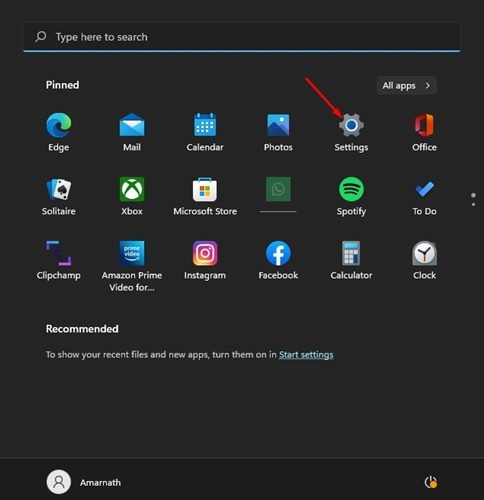
- Klik in de app Instellingen op het gedeelte Netwerk en internet in het linkerdeelvenster.
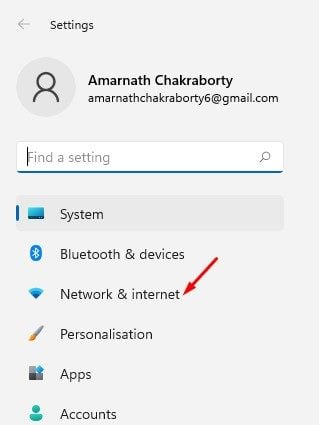
- Klik in het rechterdeelvenster op WiFi of Ethernet, ongeacht de verbindingsmethode die u gebruikt.
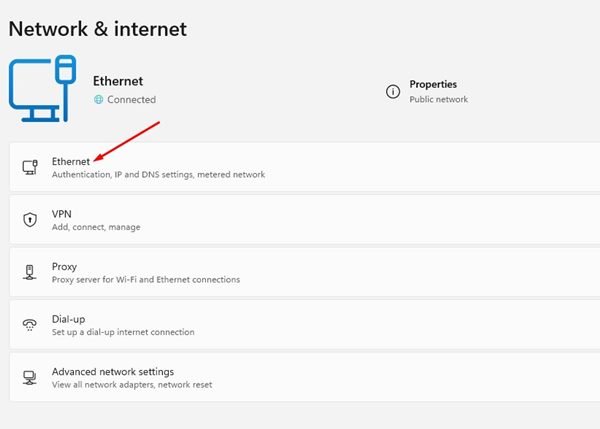
- Klik in het volgende scherm op Hardware-eigenschappen. Scroll in Hardware-eigenschappen omlaag naar Fysiek adres (MAC) . Dit zal het MAC-adres weergeven.
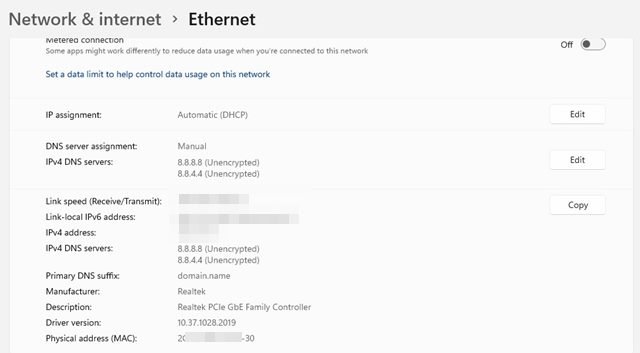
2. Zoek het MAC-adres in Windows 11 via Systeeminformatie
Deze methode maakt gebruik van de systeeminformatie-app van Windows 11 om het MAC-adres te vinden. Hier zijn enkele eenvoudige stappen om te volgen.
- Klik eerst op Windows 11 Zoeken en voer Systeeminformatie in . Open vervolgens de app Systeeminformatie uit de lijst.
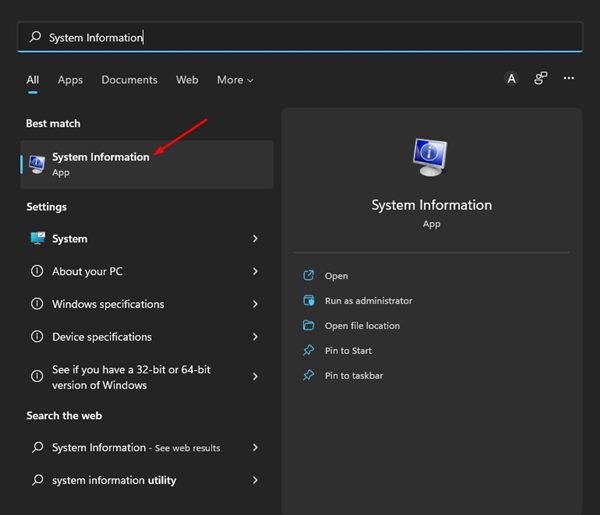
- Vouw in Systeeminformatie Netwerkopties uit en selecteer Adapters .
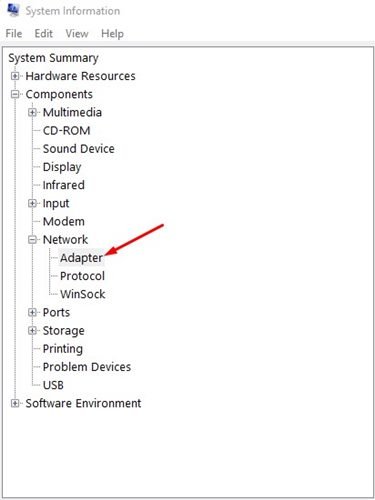
- Zoek het MAC-adres in het rechterdeelvenster . Hiermee wordt het MAC-adres van uw Windows 11-pc weergegeven.
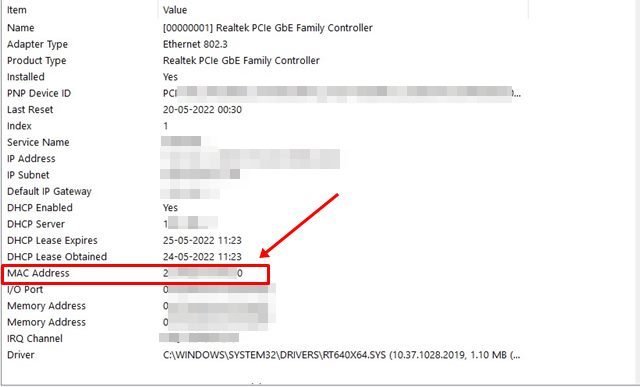
3. Zoek het MAC-adres in Windows 11 via het Configuratiescherm
Zoek het MAC-adres van uw Windows 11-pc met behulp van het hulpprogramma Configuratiescherm. Hier zijn enkele eenvoudige stappen om te volgen.
- Klik eerst op Windows 11 Zoeken en typ Configuratiescherm .
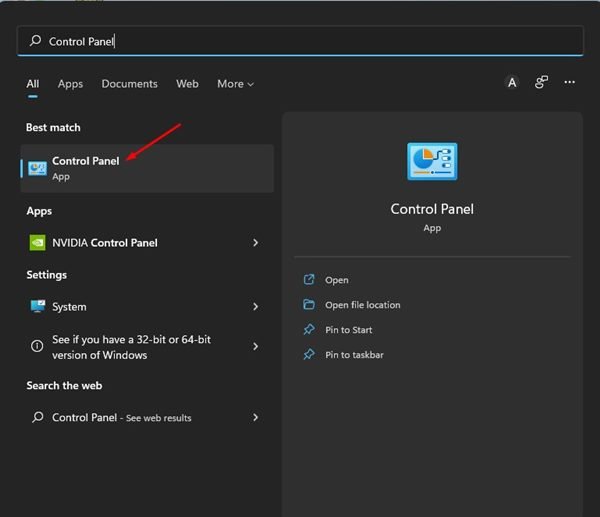
- Klik in het Configuratiescherm op Netwerk en internet .
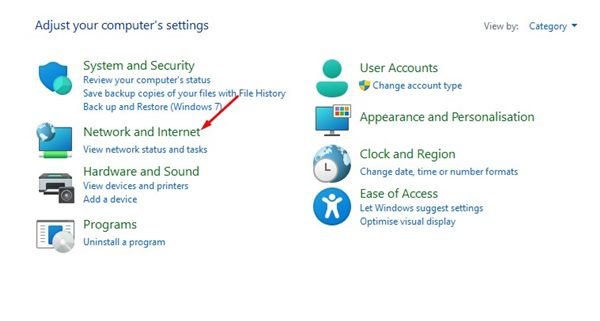
- Klik vervolgens op de pagina Netwerk en internet op Netwerkcentrum .
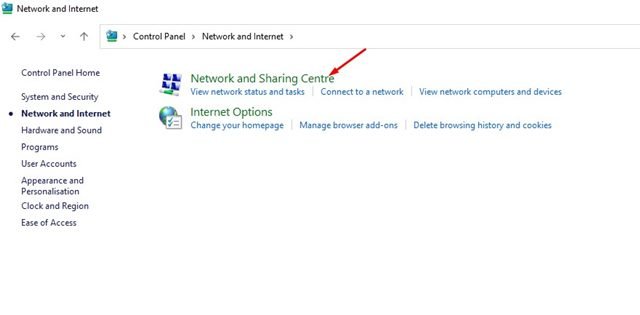
- Klik links op Adapterinstellingen wijzigen .
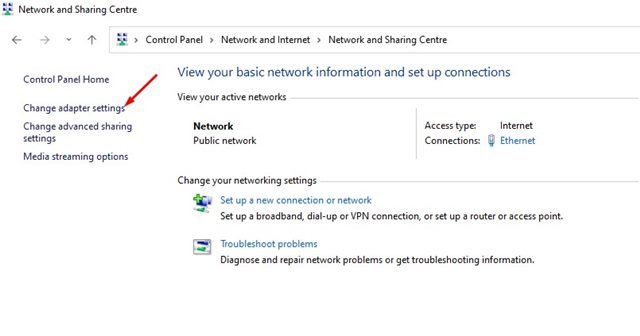
- Klik nu met de rechtermuisknop op de aangesloten netwerkadapter en selecteer Status .
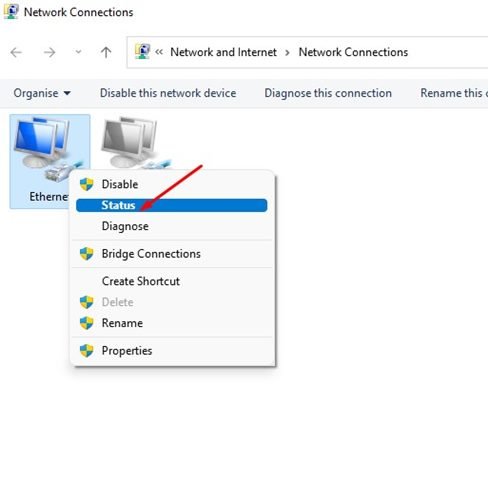
- Klik in het dialoogvenster Status op de optie Details .
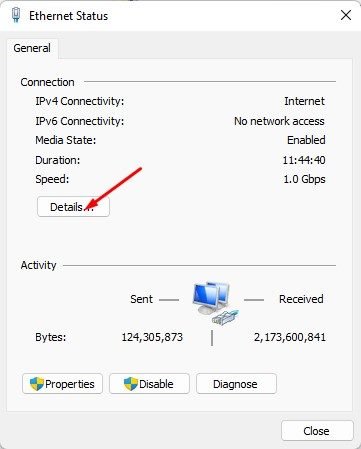
- Controleer het fysieke adres in het dialoogvenster Details netwerkverbinding . Dit is uw MAC-adres.
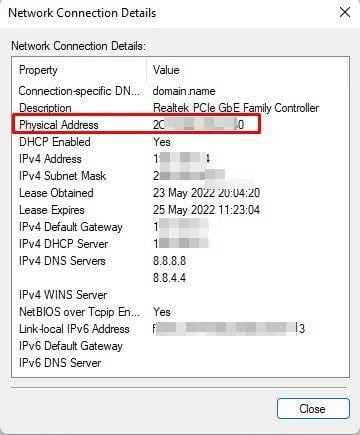
4. Zoek het MAC-adres in Windows 11 via PowerShell
In Windows 11 kunt u het MAC-adres ook vinden via PowerShell. Bij deze methode gebruikt u dus een PowerShell-hulpprogramma om het MAC-adres van uw pc te vinden.
- Klik eerst op Windows 11 zoeken en typ Windows PowerShell. Open vervolgens de Windows PowerShell-app uit de lijst.
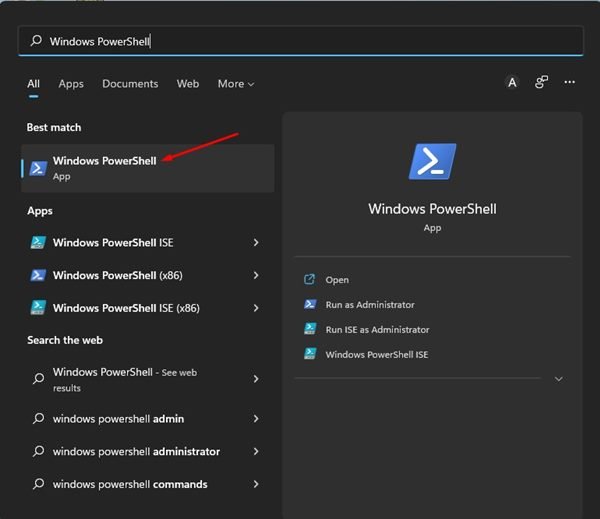
- Voer de onderstaande gedeelde opdracht uit in een Powershell-venster en druk op de knop Enter.
get-netadapter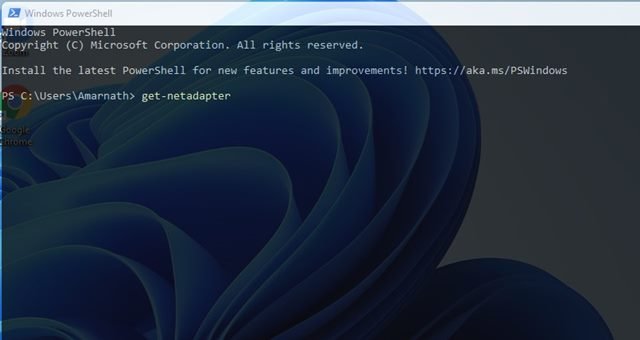
- Het PowerShell-hulpprogramma toont nu het MAC-adres.
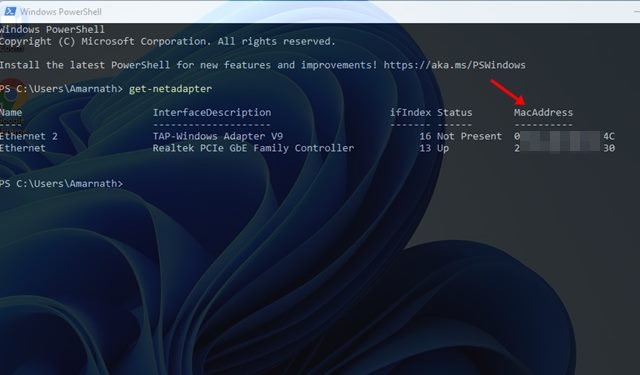
5. Zoek het MAC-adres in Windows 11 via de opdrachtprompt
U kunt de opdrachtprompt gebruiken om het MAC-adres van Windows 11 te vinden als een PowerShell-hulpprogramma. Hier zijn enkele eenvoudige stappen om te volgen.
- Klik eerst op Windows 11 Zoeken en typ Opdrachtprompt . Open vervolgens het opdrachtprompthulpprogramma uit de lijst.
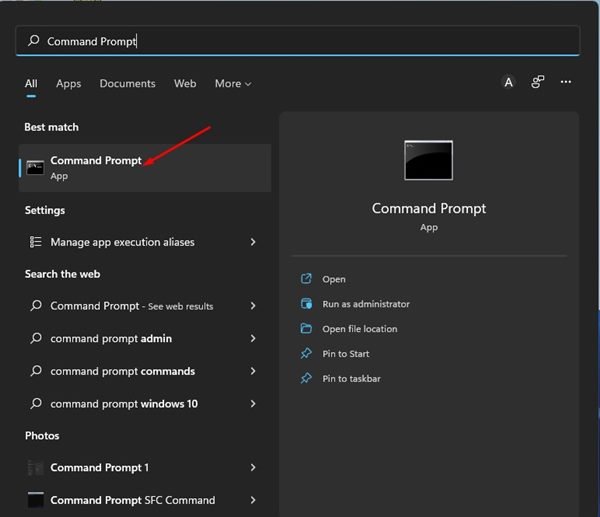
- Voer bij de opdrachtprompt de volgende opdracht uit:
getmac /v /fo list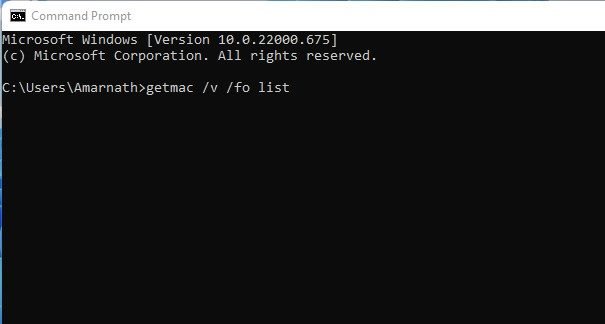
- De opdrachtprompt keert nu terug met details van de netwerkadapter. Om het MAC-adres te weten , moet u het fysieke adres bepalen.
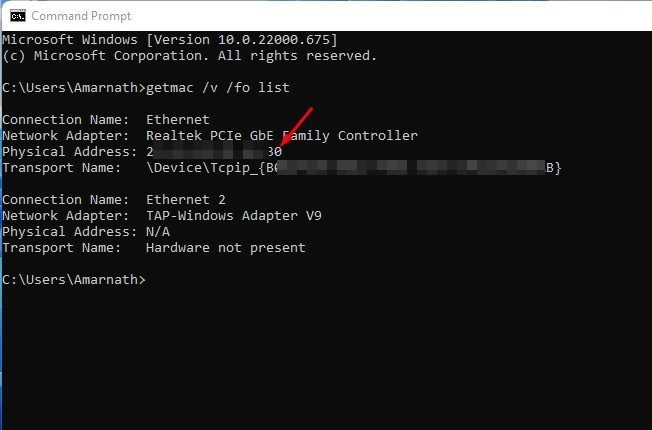
Zo vindt u het MAC-adres op een pc met Windows 11. Naast het MAC-adres ziet u het IP-adres in Windows 11.
In het bovenstaande hebben we gekeken hoe we het MAC-adres in Windows 11 kunnen controleren. We hopen dat deze informatie u heeft geholpen te vinden wat u zoekt.